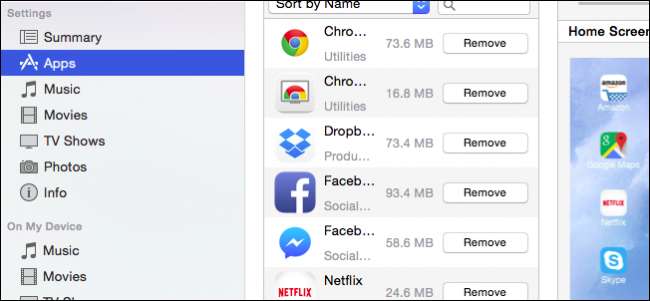
iTunes מספיק טוב כנגן מדיה, קיימות אפשרויות טובות יותר, אבל בכל מה שקשור לניהול מכשיר iOS, יש לו כמה טריקים די מסודרים בשרוולו.
העיקריות בין אלה הן הגדרות היישומים. באמצעות הגדרות היישומים תוכל לנהל במהירות ובקלות אפליקציות ומסכי בית באמצעות המחשב שלך. בנוסף ליכולת להסיר מאמץ יישומים שהתקנת מחנות היישומים ללא מאמץ, אתה יכול גם לארגן מחדש את סמלי האפליקציות ואת סדר הופעתם, אתה יכול לגרור אפליקציות למסכי בית שונים, ואפילו לסדר מחדש את מסכי הבית, עם רק כמה גרירות וקליקים.
הכל מאוד מזכיר את זה כיצד פועל Launchpad, אותו סקרנו לאחרונה , למעט עם iTunes, יש לך שליטה עוד יותר מלמעלה למטה באפליקציות iOS שלך.
גישה למכשיר שלך דרך iTunes
אם אתה משתמש ב- iPad או ב- iPhone, כנראה שהשתמשת ב- iTunes בשלב כלשהו לניהול המוסיקה או המכשיר שלך. ייתכן שמשתמשים מסוימים היו אפילו להשתמש ב- iTunes כדי לשדרג ל- iOS 8 . אך מעבר לסינכרון המוזיקה והסרטים שלך, רבים אולי לא מבינים שאתה יכול לנהל את האפליקציות שלך בקלות.
הדרך המהירה והמהירה ביותר לחבר את ה- iPad או ה- iPhone שלך היא לחבר אותו באמצעות הכבל.

אתה יכול גם סנכרן את ה- iPad או ה- iPhone שלך באופן אלחוטי באמצעות Wi-Fi , שאינו מהיר כל כך אבל בטוח הרבה יותר נוח. לשם כך, תחילה עליך לוודא כי האפשרות מופעלת ב- iTunes. לחץ על סמל המכשיר ב- iTunes.
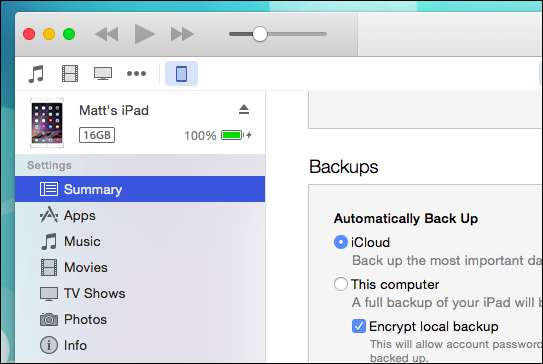
כעת תחת הגדרות הסיכום, גלול מטה אל אפשרויות וודא ש"סנכרן עם האייפד הזה דרך Wi-Fi "מסומן (ברור שאם יש לך אייפון זה יופיע" אייפון ").
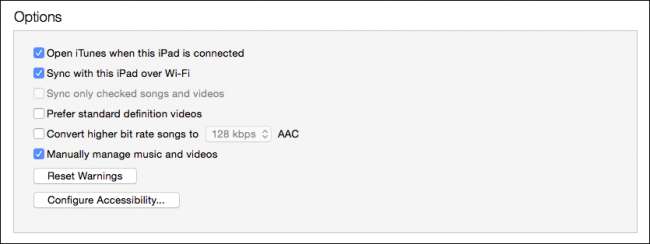
עכשיו הכל מוכן לנהל ולסנכרן את האפליקציות ואת מסכי הבית של המכשיר.
הגדרות האפליקציות
ממש מתחת להגדרות הסיכום נמצאת אפשרות האפליקציות. הצד השמאלי מוקדש לאפליקציות שהתקנת מחנות האפליקציות.
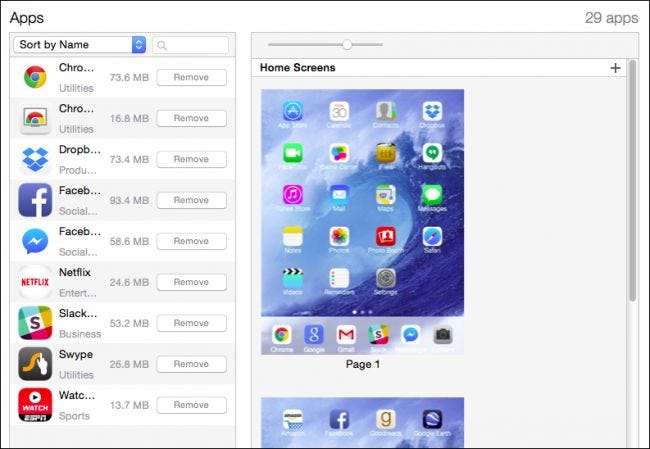
ניתן למיין אפליקציות, למשל לפי שם, סוג, קטגוריה וכן הלאה. ליד כל אפליקציה יש כפתור "הסר", שיסיר את ההתקנה של האפליקציה. ניתן גם לחפש אפליקציה או לצמצם קבוצה של אפליקציות לפי מחרוזת חיפוש.
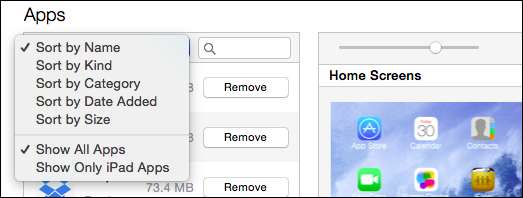
בצד ימין נמצא הקטע "מסכי הבית", וכאן קורה הקסם האמיתי של ניהול אפליקציות iTunes. ראשית, תוכל להשתמש במחוון בחלק העליון כדי להגדיל או לכווץ את מסכי הבית שלך. החלק אותו שמאלה ותוכל לראות את מסכי הבית שלך (המכונים "דפים") ערוכים זה לצד זה.
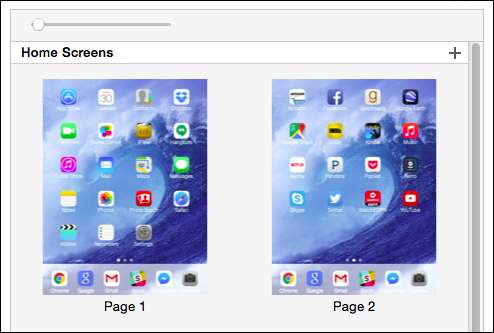
העברת המחוון ימינה תיתן לך פירוט רב יותר ותאפשר לך לראות טוב יותר מה יש בכל עמוד.
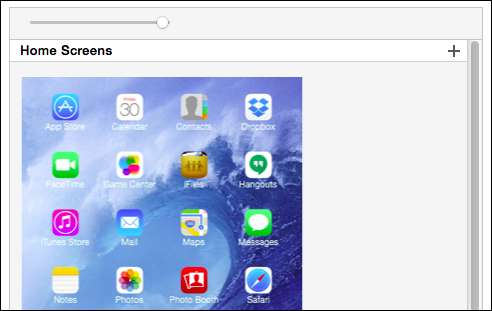
אם תלחץ על "+" הקטן בפינה השמאלית העליונה, תוכל להוסיף מסך בית חדש. לא נראה שיש דרך ברורה להסיר אותה, אך מצאנו שאתה יכול ללחוץ על כפתור "השבה" והוא ייעלם.
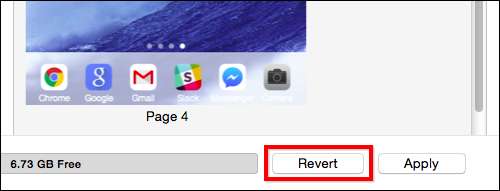
אז מה עוד תוכלו לעשות עם אפשרויות מסך הבית? עבור אחד אתה יכול לסדר במהירות סמלי אפליקציות ומסכים. כדי להעביר אפליקציות סביב או למסך בית אחר, עליך ללחוץ פעמיים כדי להתקרב.
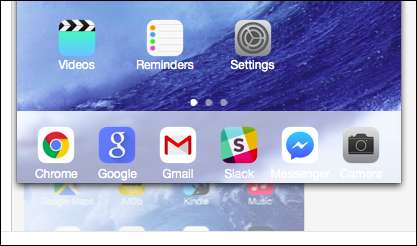
עכשיו אתה יכול לסדר מחדש אפליקציות במסך הבית הזה על ידי גרירה. אם תגרור את הסמל מעבר לגבול מסך הבית, תוכל למקם אותו על אחר. מסך הבית של היעד יתקרב ותוכלו למקם עליו את האפליקציה במקום בו אתם מעדיפים.
אם ברצונך להזיז יותר מסמל אחד בכל פעם, עליך להחזיק את כפתור "Control" במקלדת ואז ללחוץ כדי לבחור כל אפליקציה שאתה מעוניין להשפיע עליה; גבול כחול יופיע סביב כל אפליקציה שנבחרה.
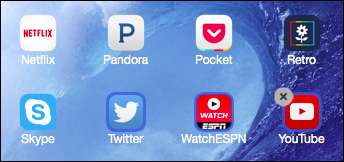
שים לב גם שאתה יכול להסיר אפליקציות על ידי הקשה על "X" האפור בפינה השמאלית העליונה. זו אותה שיטה להסרת אפליקציות App Store כמו ב- iPhone, iPad ואפילו ב- Launchpad של OS X. כמו כן, iTunes לא תאפשר לך להעביר קבוצה של אפליקציות נבחרות למסך בית אחר אם אין מספיק מקום.
אם כבר מדברים על קבוצות, בדיוק כמו אם היית משתמש במכשיר עצמו, אם אתה גורר סמל אחד מעל גבי אחר, אתה יכול ליצור תיקיית אפליקציות ולשנות את שמו למשהו מתאים. אם ברצונך להסיר תיקיה, פשוט גרור מתוכה את כל הסמלים.

לבסוף, וזה שומר זמן אמיתי, נניח שאתה רוצה לסדר מחדש את מסכי הבית. למשל, נניח שסיימת לסדר מחדש חבורה של אייקונים ואתה מבין שאתה רוצה שעמוד 2 יגיע לפני עמוד 1.
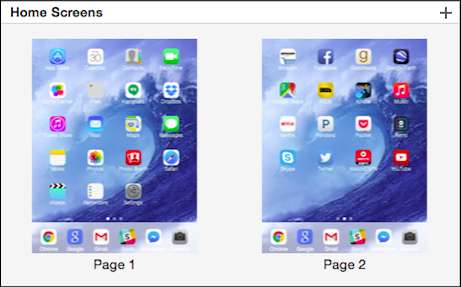
פשוט גרור את המסכים לסדר המועדף עליך.
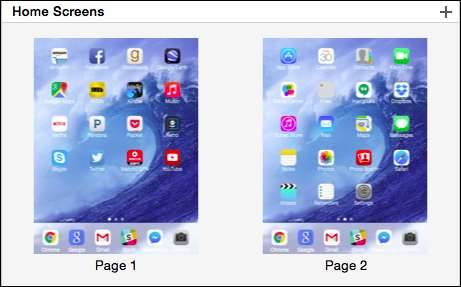
כשתסיים עם ביקורת היישומים שלך והעברתם ומסכי הבית שלך, לחץ על "החל" כדי לסנכרן את השינויים שלך. אם תשנה את דעתך, שוב תוכל ללחוץ על "חזרה" והכל יחזור למצב שהיה לפני כן.
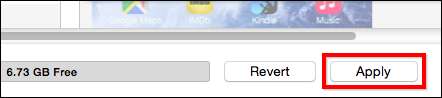
היכולת לבצע שינויים אלה - להעביר במהירות אפליקציות או קבוצות אפליקציות ממסך בית אחד למשנהו, או לסדר מחדש את מסכי הבית - פירושה שתוכל לעשות כמעט ללא זמן, מה שבדרך כלל ייקח הרבה יותר זמן באמצעות ממשק מסך המגע שלך אייפון או אייפד. כולנו יודעים כמה מייגע יכול פשוט להיות העברת סמלי אפליקציות מסביב, השימוש ב- iTunes עושה עבודה קצרה מאוד מכך.
ברצוננו לשמוע עכשיו ממך. האם או אי פעם השתמשת ב- iTunes לניהול האפליקציות ומסכי הבית של מכשיר ה- iOS שלך? האם מאמר זה היה שימושי עבורך? נשמע בפורום הדיונים שלנו ושתף אותנו במחשבותיך.






